-

Mac用のキーボードを真剣に考える
続きを見る
少し前にMacで使うキーボードを買おうと思って色々と調べて記事にしていました。
で、結局色々と悩んだ挙句、KeychronのK8を買いました。
JISモデルの91キーでホットスワップで軸を交換可能なモデルを選びました。
パッケージに赤丸ラベルでK8J2のシールがあったのでバージョン2なんですかね?
軸は青軸を選んでます。
青軸は入力感がしっかりしていて入力時の音が大きめ。
他には音が静かで入力感も軽い赤軸と音が静かでクリック感が赤よりもある茶軸の3タイプが選べます。
また、軸を交換可能なモデルなら好きな軸だけ別の物と交換出来ますが、別に交換する必要が無いのであれば価格は安くなります。

それと一緒にキーボードの高さがあるのでリストレストがある方がいいようだったので、Hyper Xのリストレストを一緒に購入しました。
内部にゲル素材が入っていて夏場でもひんやりして使えるっぽいのでちょうどいいかなと。
流石に純正のは微妙に高いし、木なら適当な板切れ買ってきて磨いたら一緒やん・・・みたいな貧乏根性が出てきちゃったんですよねw
Hyper Xリストレスト
見た感じはめっちゃシンプル。

ですがサイズ的にはK8に丁度いい感じなんですよね。
リストレストの底面は細かな楕円型の突起が出てて、その突起の中も細かな溝があるので使ってて不意に動くという事はなさそう。

というか、テストがてらこの記事を書いてますが、全く滑りません。
表面はジャージというか、クール系のインナーシャツの生地みたいな感じ。

GELがめっちゃ冷たいわけじゃないけど、ほんのり冷たいので使い勝手は悪くないです。
Keychron K8
ということで本命のK8を開封。

スイッチの取扱注意カードと一枚物のクイックマニュアルが一番上にあります。
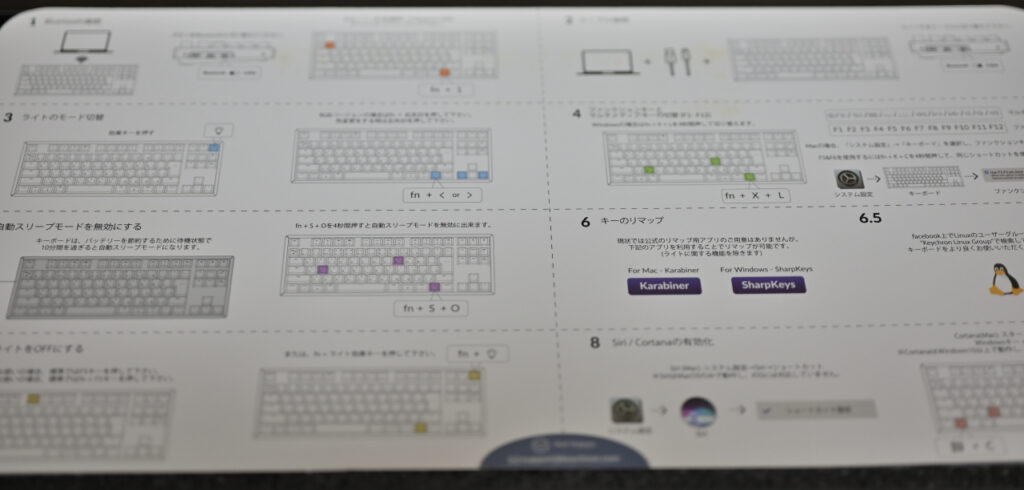
別に取説もあるんですが、このクイックマニュアルを近くに置いておけば十分な内容が書かれてますね。
キーボード本体には破損防止用でしょうけど透明のカバーが付いてました。

埃を防ぐために使わない時はこれをつけておく方がいいでしょうね。
キーボード本体はグレー系のキーが標準になっています。

互換性のあるキーキャップを購入すれば取り替えることができるので、自分好みのキーボードが作れそうですね。
因みに電源を入れると光ますw

明るさは消灯を入れて4段階。
消灯でもいいんだけど、ちょっと暗くなるとキーが見難くなってくるので最低の明るさにしておくと文字が光って入力に困らなくてすみます。
接続方式とMac/Winの切り替え
本体左側面にはスイッチ類があります。

USB-C端子、Win/AndroidとMac/iOSの切り替えスイッチ、Bluetooth/OFF/ケーブル接続の切り替えスイッチとなっています。
最大で3台までの機器とBluetooth接続が出来るので、Mac、iPad、Windowsがこれ一台で使えることになります。
まぁ自分のデスクトップPC(Win)にはBluetoothが搭載されていないので、別途レシーバーを買わないといけませんけど、マウスとキーボードをBTにしてしまえばデスク周りがスッキリするのでこれだけはやってしまおうと思ってます。
付属品としてはキーキャップ抜きとスイッチ抜きの工具

まぁ当面は変えないので使う事はないでしょうけど・・・
USB-C to Aのケーブル

充電&有線接続用ですね
それとWindows用として使用する場合のキーキャップが入ってます。

ま、自分が使う事はないでしょうね(´・ω・`)

店頭で試した時は赤軸だとキー入力時の音がほぼ感じられないくらいだったんですが、やっぱり自宅だと静かなので青軸の音は大きく感じます。
ただ、めっちゃ嫌な感じではなくて懐かしいなぁって思えるような音ですね。
正直、好みの分かれる部分だとは思いますが、自分は全然問題ないというか、入力してる感じがすごくあるし、このメカニカルの感じが堪らなく心地いいというか・・・めっちゃ入力しやすくてもっと早く買えばよかったと思ってます。
今でこそいろんな種類が出てるから安くなってきましたけど、キーボードに数万とか出してられるか!って思ってたのは間違いだったかも知れない・・・
因みにリストレストとキーボードを組み合わせた感じはこうなります。

めっちゃしっくりくるね。
相方と一緒にPCやってたらカチャカチャ五月蝿いとか言われるかも知れないけど、もう戻れませんわw


